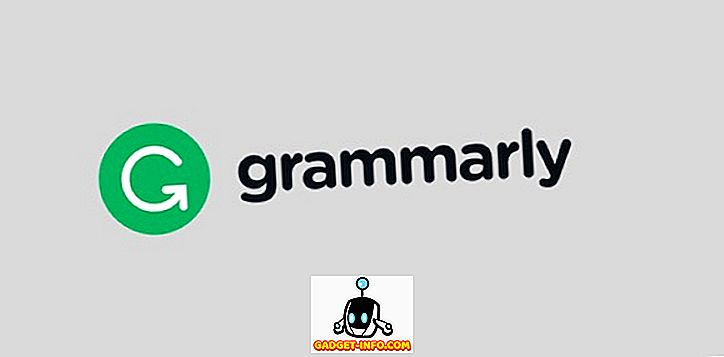Android M - phiên bản sắp tới của Android Android - sẽ mang đến nhiều cải tiến nền tảng và bổ sung tính năng. Những cải tiến này đáng để thử nhưng bạn có lo lắng thiết bị của mình sẽ không được cập nhật M không? Đừng lo lắng, đây là một tin tốt - bạn vẫn có thể dùng thử Android M.
Trình giả lập Android, một phần mềm mô phỏng thiết bị Android, có thể cung cấp cho bạn trải nghiệm thực tế với Android M và các tính năng mới của nó. Nó cho phép bạn chạy và thử bất kỳ bản phát hành Android nào trên máy tính của bạn. Bạn thậm chí có thể cài đặt và chạy các ứng dụng và trò chơi bên trong trình giả lập gần giống như bạn làm trong điện thoại của mình.
Trong hướng dẫn này, chúng tôi sẽ chạy Android M trên Windows. Chúng tôi sẽ sử dụng Trình giả lập Android cùng với Thiết bị ảo Android để chạy Android M trên hệ thống của bạn. Băt đâu nao.

Lưu ý: Bài viết này tập trung vào việc chạy Android M Developer Preview 2 trên nền tảng Windows nhưng quy trình tương tự có thể được sử dụng để chạy các bản phát hành Android khác trên Windows.
1. Thiết lập SDK Android
Android SDK là một bộ công cụ toàn diện cần thiết để thực hiện phát triển phần mềm cho nền tảng Android. Nó đóng gói một trong những công cụ cần thiết - Trình giả lập Android và đó là lý do tại sao, nhiệm vụ đầu tiên của bạn là khởi động và chạy với SDK Android.
Thực hiện theo các bước đã cho để thiết lập SDK Android:
1. Tải xuống Công cụ SDK của Android (tải xuống tệp cài đặt bộ cài đặt_rxx.xx-windows.exe

2. Cài đặt Công cụ SDK (chọn tùy chọn cài đặt cho bất kỳ ai sử dụng máy tính này)

2. Thiết lập Bản xem trước dành cho nhà phát triển M 2
M Developer Preview 2 không đi kèm với SDK Android nhưng bạn có thể tải xuống khi bạn đã có Công cụ SDK trong hệ thống của mình. Đối với tác vụ này, bạn cần sử dụng Trình quản lý SDK đi kèm trong SDK Android để thiết lập M Developer Preview 2.
Thực hiện theo quy trình đã cho để thiết lập M Developer Preview 2:
1. Mở thư mục cài đặt của Công cụ SDK, có thể sẽ là một trong ba thứ sau:
- C: \ Tệp chương trình (x86) \ Android \ android-sdk
- C: \ Users \ UseRNamE \ AppData \ Local \ Android \ sdk
- C: \ Users \ UseRNamE \ AppData \ Local \ Android \ android-sdk
2. Mở SDK Manager.exe

3. Mở cửa sổ Tùy chọn bằng cách chọn Công cụ> Tùy chọn

4. Kiểm tra tùy chọn Bật Công cụ xem trước nếu không được chọn và nhấp Đóng
5. Tải lại các gói bằng cách chọn Gói> Tải lại
6. Nhấp vào văn bản Bỏ chọn Tất cả những gì hiện diện gần góc dưới bên trái
7. Trong Android M (API 22, MNC xem trước), hãy kiểm tra bất kỳ một trong hai điều sau:
- Hình ảnh hệ thống Intel x86 Atom_64 nếu hệ thống của bạn có Windows 64 bit
- Hình ảnh hệ thống nguyên tử Intel x86 nếu hệ thống của bạn có Windows 32 bit
8. Nhấp vào nút Cài đặt gói 1

9. Chọn Chấp nhận Giấy phép và nhấp Cài đặt
Lưu ý: Nếu bạn muốn chạy các bản phát hành Android khác trên máy tính của mình, hãy kiểm tra các tên giống nhau (trong bước 7 ở trên) dưới phần cha mẹ khác. Ví dụ: kiểm tra các tên giống nhau trong Android 5.0.1 (API 21) nếu bạn muốn chạy Android Lollipop hay Android 5 trên hệ thống của mình.
3. Thiết lập AVD cho M Developer Preview 2
Trình giả lập Android không tự hoạt động - nó chạy các thiết bị ảo Android (AVD). AVD là một thiết bị ảo với cấu hình thiết lập phần cứng và phần mềm. Ví dụ: AVD có thể mô phỏng Nexus 4 chạy Android 5 (Lollipop) và AVD khác có thể mô phỏng Nexus 6 chạy Android M.
Chúng ta cần tạo AVD được cấu hình để chạy Android M Developer Preview 2. Sau đó, chúng ta có thể yêu cầu Trình giả lập Android thực thi AVD này và cuối cùng chúng ta sẽ chạy Android M trên Windows.
Làm theo các hướng dẫn đã cho để thiết lập AVD cho M Developer Preview 2:
1. Mở AVD Manager.exe trong thư mục cài đặt của SDK Tools

2. Nhấp vào nút Tạo
3. Điền các giá trị vào cửa sổ Tạo thiết bị ảo Android (AVD) mới như trong ảnh chụp màn hình bên dưới.

- Nhấp vào nút OK để tạo AVD đầu tiên của bạn
Trình quản lý AVD bây giờ sẽ hiển thị AVD mới được tạo - chọn AVD và nhấp vào Bắt đầu, rồi nút Khởi động để khởi động Android M trên máy tính của bạn. Trình giả lập Android sẽ mở cửa sổ của nó và bạn sẽ thấy màn hình khởi động của Android M.

Sau khi hoàn thành khởi động, Android M sẽ chào đón bạn với màn hình chào mừng cùng với một số mẹo dành cho người mới bắt đầu. Hurrah, bạn đã khởi động thành công vào M và bây giờ bạn có thể bắt đầu thử nghiệm nó. Bạn có thể thực hiện hầu hết những việc như kiểm tra và thay đổi cài đặt, cài đặt ứng dụng và trò chơi mới, v.v.

Đó là tất cả về việc chạy Android M Developer Preview 2 trên PC Windows của bạn bằng Trình giả lập Android. Bạn có thể có trải nghiệm tồi khi chạy Android M bằng Trình giả lập Android - vui lòng kiểm tra các mẹo & thủ thuật được đưa ra dưới đây để có hiệu suất tốt hơn và làm được nhiều hơn với Android M.
Mẹo & thủ thuật cho trình giả lập Android (Tiền thưởng)
Trình giả lập Android có thể hành xử khó chịu khi chạy Android M với tất cả các cấu hình hàng đầu. Tuy nhiên, nó có thể được điều chỉnh để đáp ứng yêu cầu của bạn - để chạy mượt mà và nhanh hơn bao giờ hết. Dưới đây là một số mẹo để cải thiện hiệu suất của nó:
Làm thế nào để cải thiện hiệu suất của trình giả lập Android?
Trình quản lý thực thi tăng tốc phần cứng Intel (HAXM) được biết là để cải thiện hiệu suất của AVD. Nó làm cho chúng bắt đầu nhanh hơn và chạy mượt mà hơn và phản ứng nhanh hơn. Tải xuống và cài đặt HAXM để có hiệu suất tốt nhất cho Android M chạy trên Windows.
Làm cách nào để cài đặt ứng dụng trong Trình giả lập Android?
Cửa hàng Google Play không có sẵn trong AVD để tải xuống và cài đặt ứng dụng. Tuy nhiên, bạn vẫn có thể cài đặt các ứng dụng bên trong AVD - tải xuống APK và cài đặt chúng trong AVD hoặc tải xuống và cài đặt APK của cửa hàng ứng dụng bên thứ ba như Amazon, Mobogenie, Aptoide, v.v.
Trình giả lập Android là một phần mềm đẹp, phải không? Chúng tôi hy vọng hướng dẫn này mang đến sự ngạc nhiên cho bạn khi xem Android M khởi động trên Windows của bạn. Xin đừng quên sử dụng các mẹo và thủ thuật được đề cập để cải thiện trải nghiệm Android M của bạn và tận dụng tối đa hướng dẫn này.
Hướng dẫn này có giúp bạn không? Trải nghiệm của bạn với Android M như thế nào? Bạn đã tìm thấy bất kỳ vấn đề? Vui lòng chia sẻ câu trả lời của bạn bằng cách sử dụng phần bình luận bên dưới.